Der SVERWEIS ist eine der wichtigsten Funktionen in Excel, die dir ermöglicht, Werte in einer Tabelle schnell und effizient zu finden. Heute erweitern wir diese Funktionalität, indem wir die VERGLEICH-Funktion integrieren, um die Suchergebnisse dynamisch zu gestalten. Mit diesem Ansatz wirst du in der Lage sein, den SVERWEIS so zu konfigurieren, dass er sich automatisch an Änderungen in deiner Datenquelle anpasst. Lass uns gleich loslegen und herausfinden, wie du mithilfe dieser beiden Funktionen effektive Suchvorgänge in Excel durchführen kannst.
Wichtigste Erkenntnisse
- Der SVERWEIS ermöglicht das Suchen von Werten in einer Tabelle.
- Die VERGLEICH-Funktion macht die Abfragen dynamischer.
- Die Verwendung einer formatierten Tabelle erhöht die Flexibilität.
Schritt-für-Schritt-Anleitung
Um den SVERWEIS in Kombination mit dem VERGLEICH dynamisch zu gestalten, folgen hier die nötigen Schritte:
Zuerst öffnest du die bereitgestellte Excel-Datei, die die Basisdaten enthält. Diese Datei ist im Download-Bereich verfügbar. Sobald du die Datei geöffnet hast, kannst du sehen, wie der SVERWEIS eingerichtet ist.
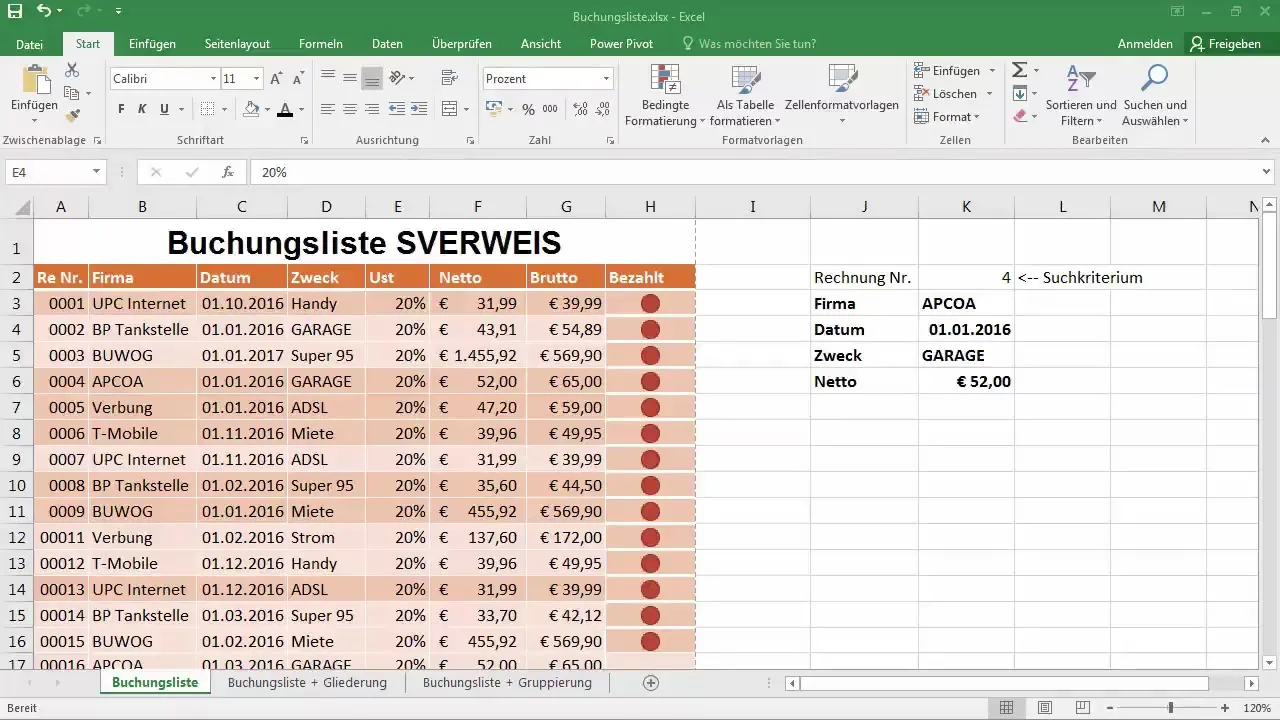
Nach dem ersten Überblick über die Tabelle erkennst du, dass die Werte nicht dynamisch mit den Änderungen und neu hinzugefügten Spalten übereinstimmen. Wenn du zum Beispiel die 7 änderst, werden die verknüpften Daten nicht automatisch aktualisiert.
Jetzt machen wir eine wichtige Umstellung: Wir werden die Tabelle in eine formatierte Tabelle verwandeln. Um dies zu tun, wähle die gesamte Tabelle aus und gehe im Excel-Menü auf "Als Tabelle formatieren". Wähle eine mittlere orange Farbe aus, um die Tabelle hervorzuheben. Bestätige, dass die Tabelle Überschriften hat.
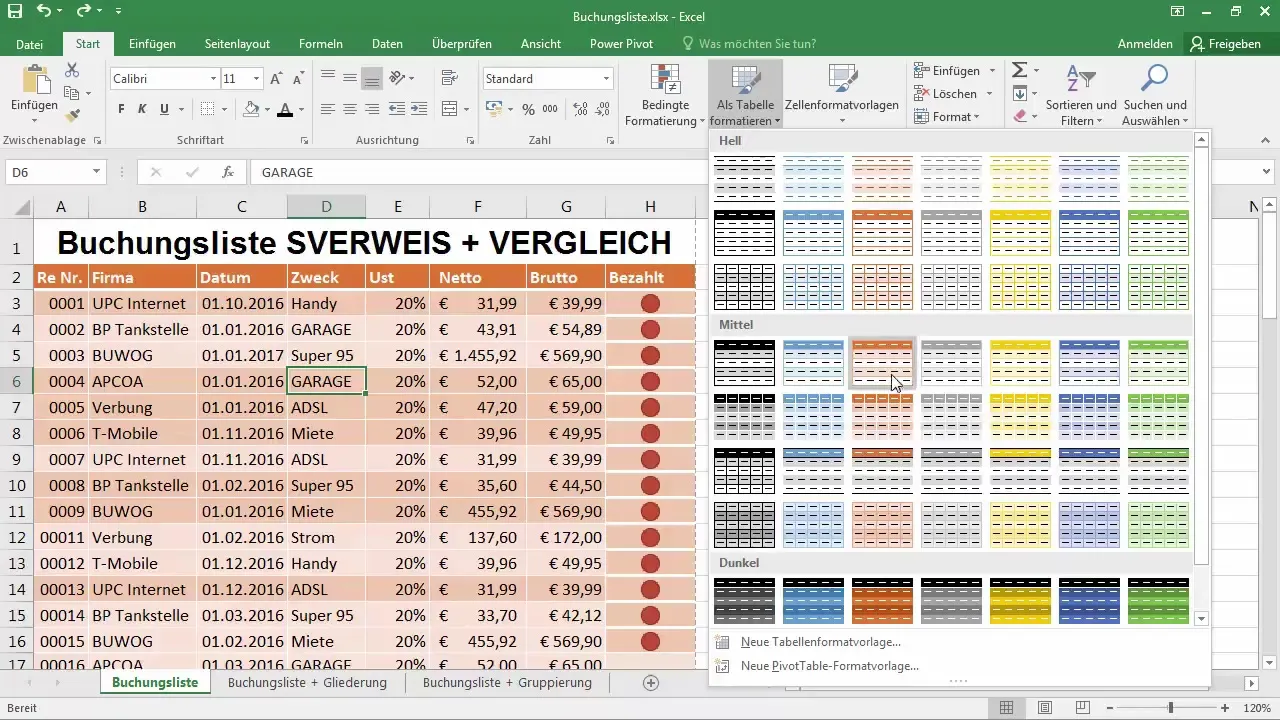
Sobald die Tabelle formatiert ist, benennst du sie in "Daten Pool", um jederzeit auf sie zugreifen zu können. Das gibt dir die Flexibilität, die Überschriften und die Struktur leichter zu organisieren.
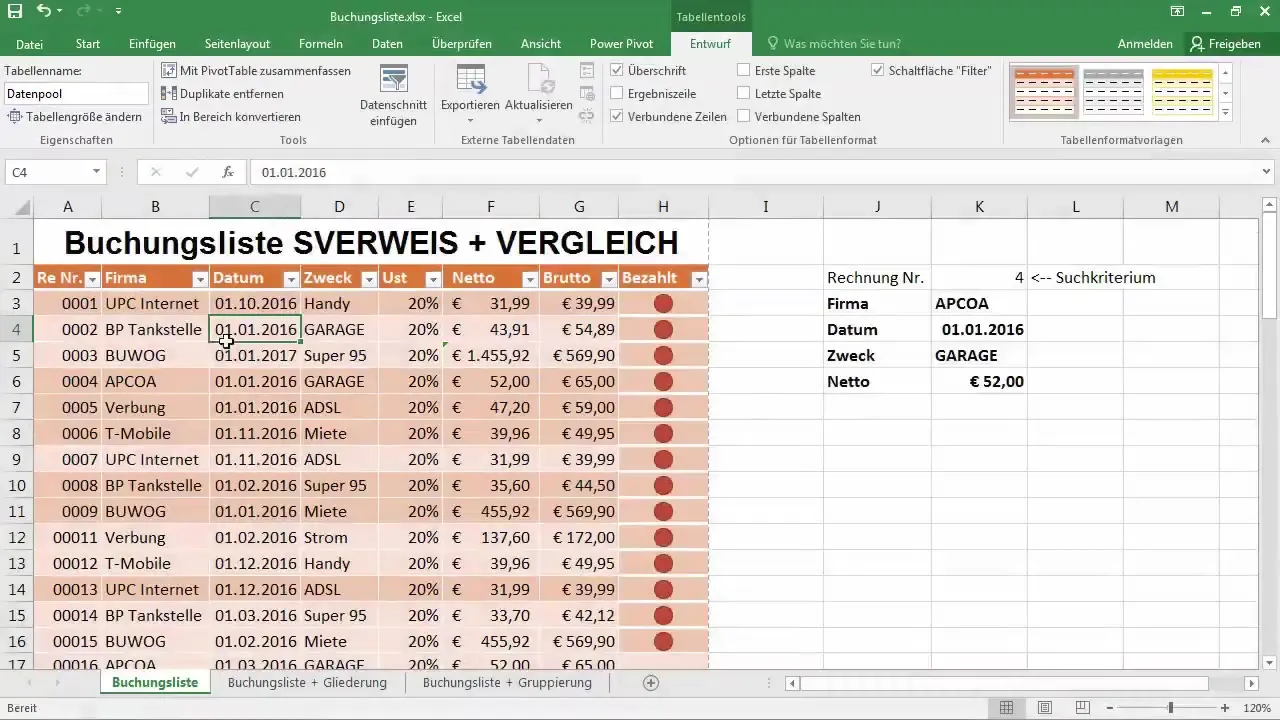
Jetzt ist es an der Zeit, den alten SVERWEIS herauszunehmen. Du löscht die vorherige Funktion und beginnst, die neue zusammen mit der VERGLEICH-Funktion zu erstellen. Deine Grundformel wird also =SVERWEIS(...) sein, wobei du zunächst die Rechnungsnummer angeben wirst.
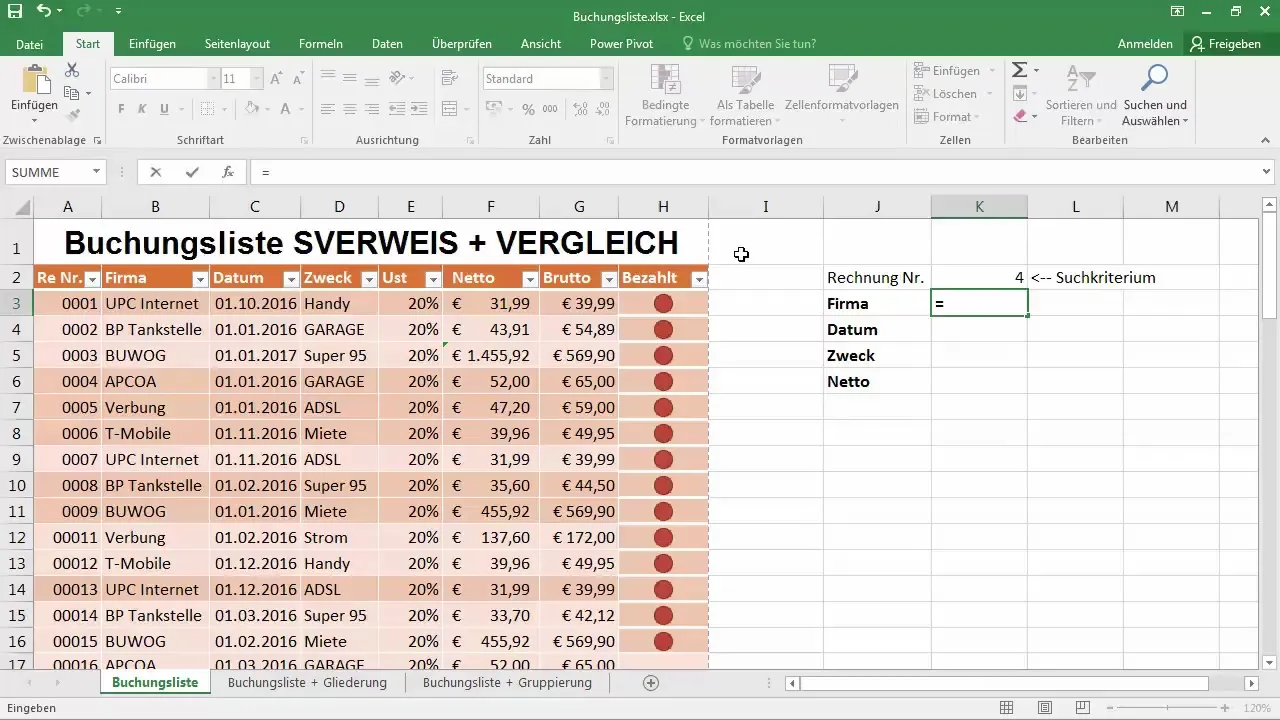
Bei der Eingabe des SVERWEIS gibst du als Suchkriterium die Zelle an, in der die Rechnungsnummer steht – zum Beispiel K2. Damit diese Zahl nicht verändert wird, bleibt sie immer gleich.
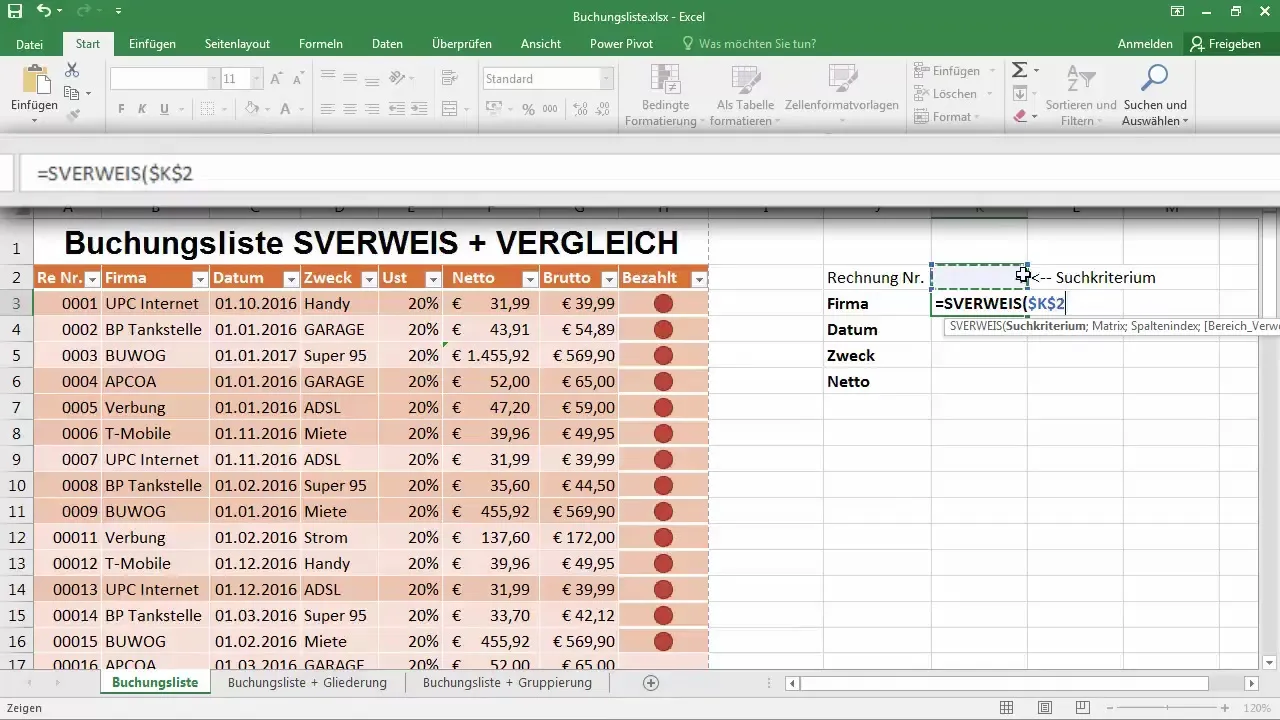
Für die Matrix musst du jetzt den Datenpool wählen, den wir soeben formatiert haben. Gehe dazu in die Tabelle "Datenpool" und wähle den ganzen Bereich, um sicherzustellen, dass alle Daten erfasst werden.
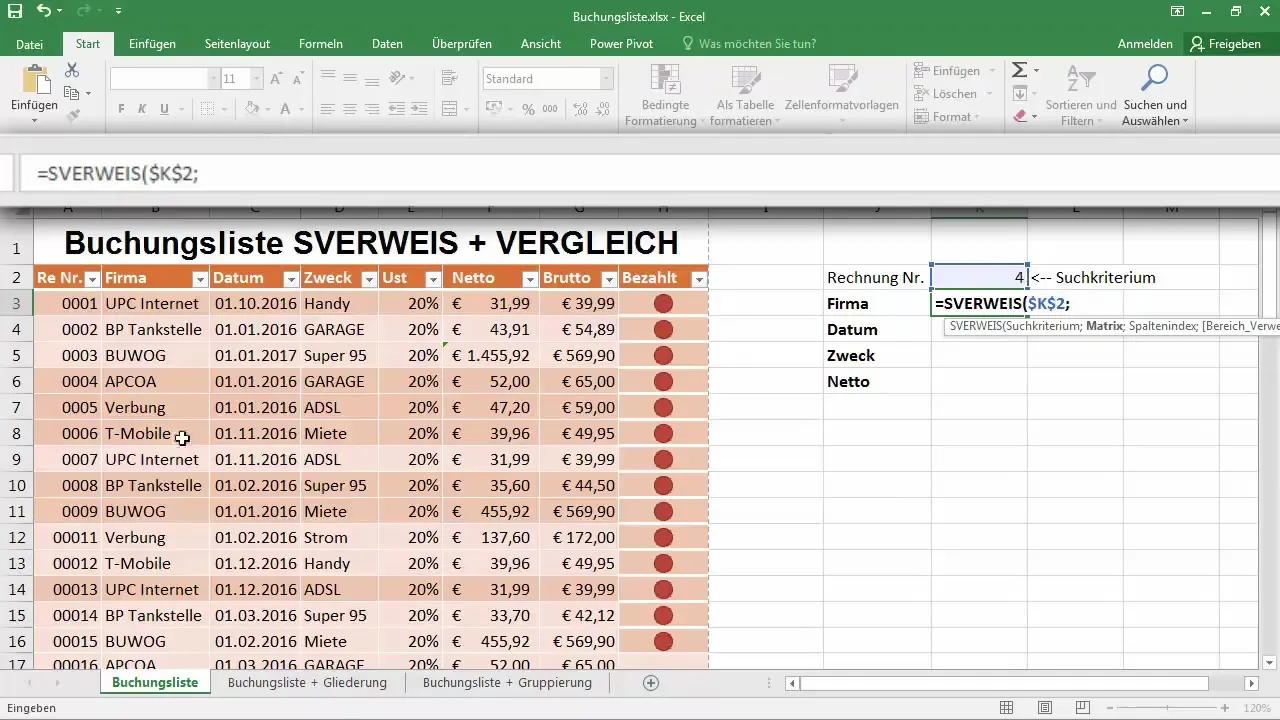
Da du den SVERWEIS jetzt dynamisch gestalten möchtest, benötigst du anstelle eines festen Spaltenindex den VERGLEICH, um zu bestimmen, in welcher Spalte der Wert gefunden wird.
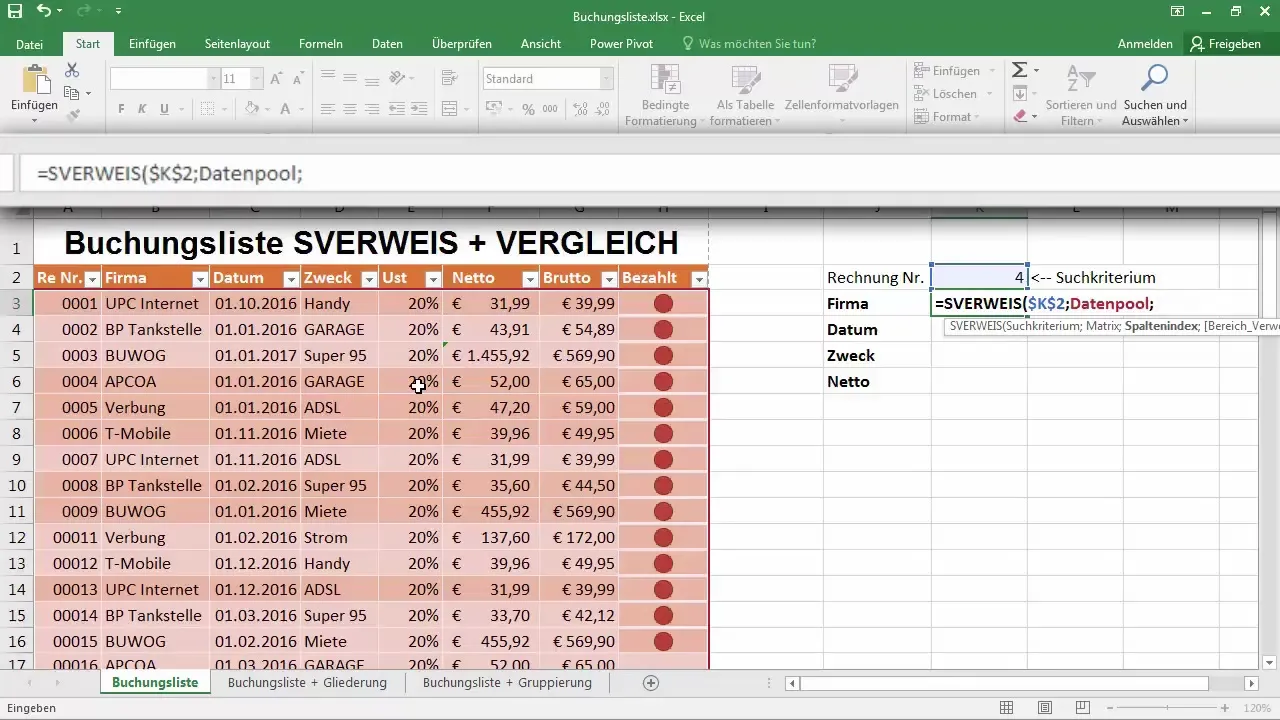
Um den VERGLEICH zu integrieren, füge die Funktion in deinen SVERWEIS ein. Anstatt einen festen Spaltenindex wie 1 oder 2 zu verwenden, verwendest du VERGLEICH(), weil es die Spaltennummer dynamisch ermitteln kann.
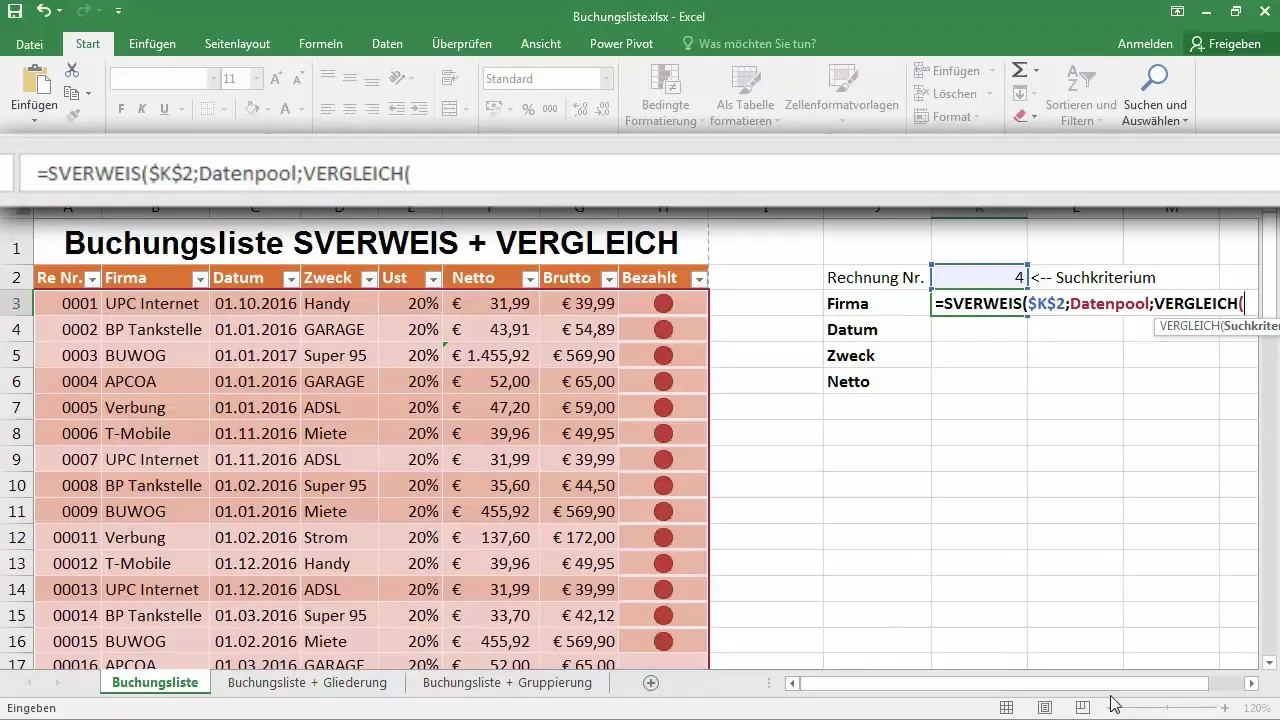
Du gibst jetzt an, wo die Suchkriterien herkommen sollen. Hierbei ist wichtig, dass du die Kopfzeilen der Tabelle "Datenpool" nutzt, um genau zu bestimmen, welche Spalte gesucht werden soll. Hier hast du viele Optionen, wie zum Beispiel "Firma".
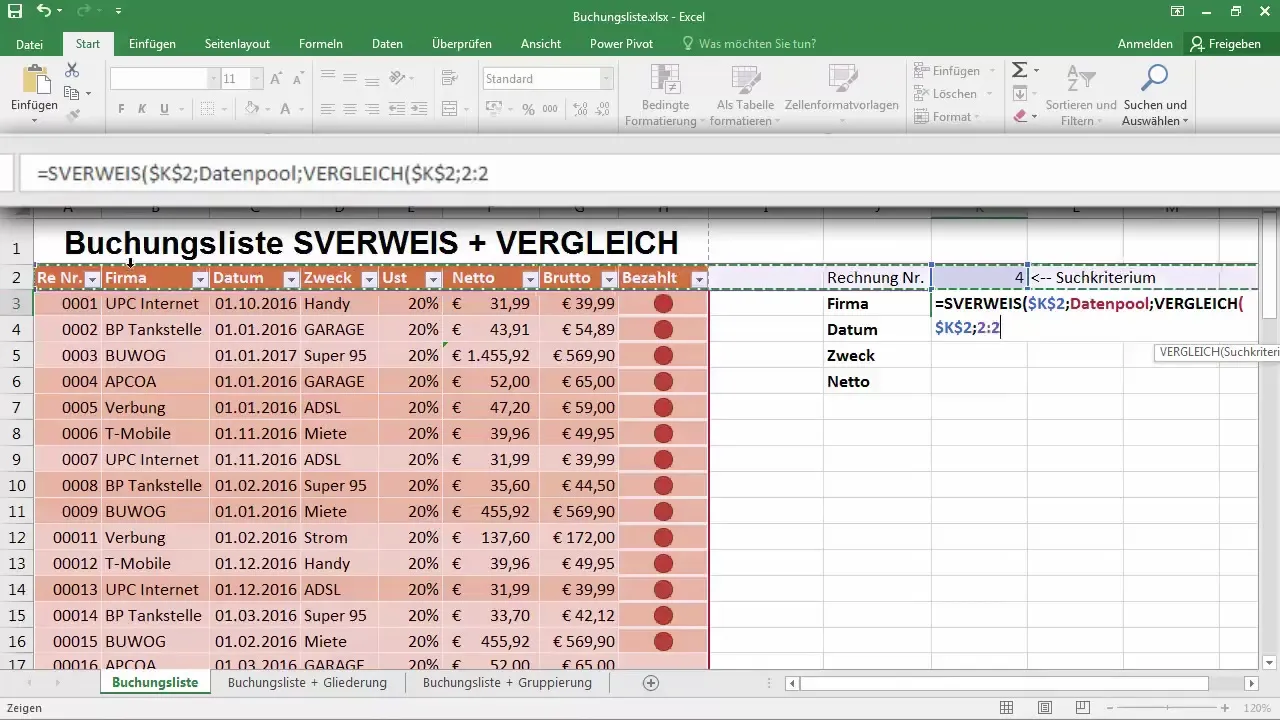
Stelle sicher, dass du die Option für eine genaue Übereinstimmung auswählst und setze den letzten Parameter der VERGLEICH-Funktion auf 0, um sicherzustellen, dass es keinen ungefähren Match gibt.
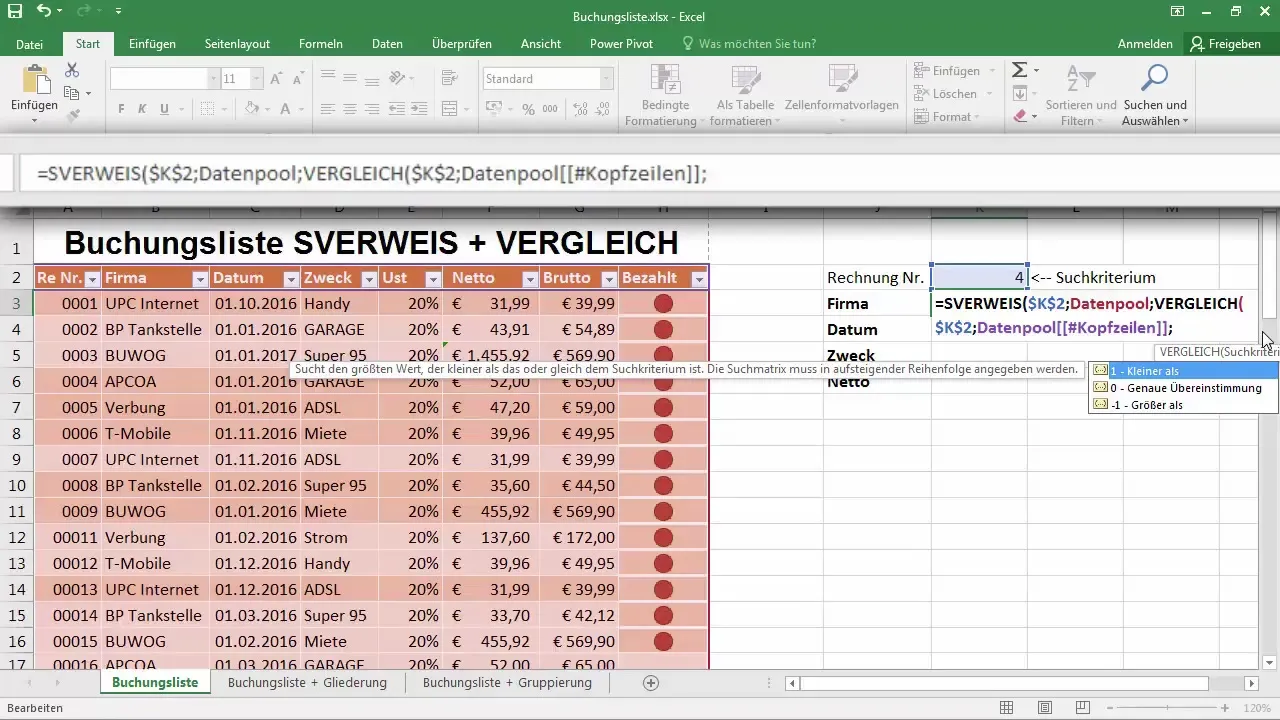
Wenn du alle Teile der Formel zusammengefügt hast, ziehe das Ergebnis nach unten, um zu sehen, wie die Einträge für die Unternehmen dynamisch geändert werden. Denke daran, das erforderliche Format für Zahlenwerte zu setzen, damit sie korrekt angezeigt werden, zum Beispiel als Währung.
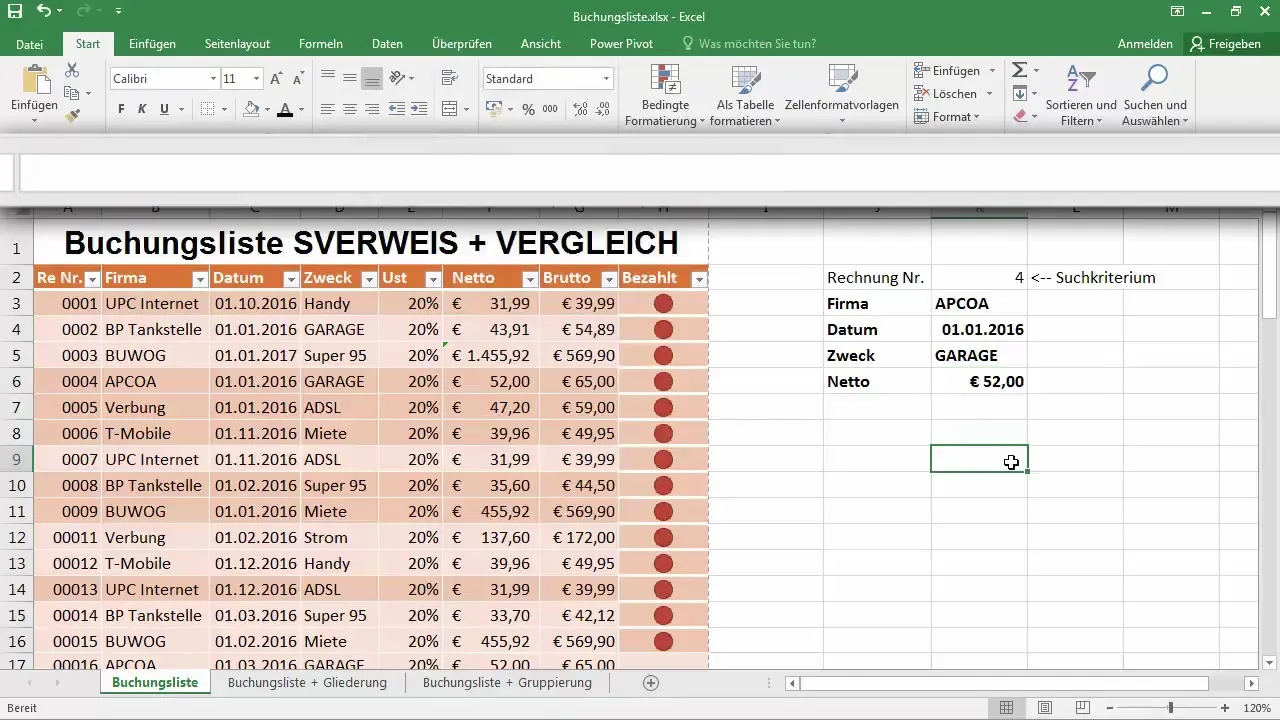
Jetzt hast du eine dynamische Excel-Tabelle erstellt, die dir bei der Arbeit unglaublich nützlich sein wird. Du kannst Testdaten eingeben und beobachten, wie alles in Echtzeit aktualisiert wird. Es ist wirklich beeindruckend, wie du mit der Kombination von SVERWEIS und VERGLEICH arbeiten kannst, um deine Daten effektiv zu managen.
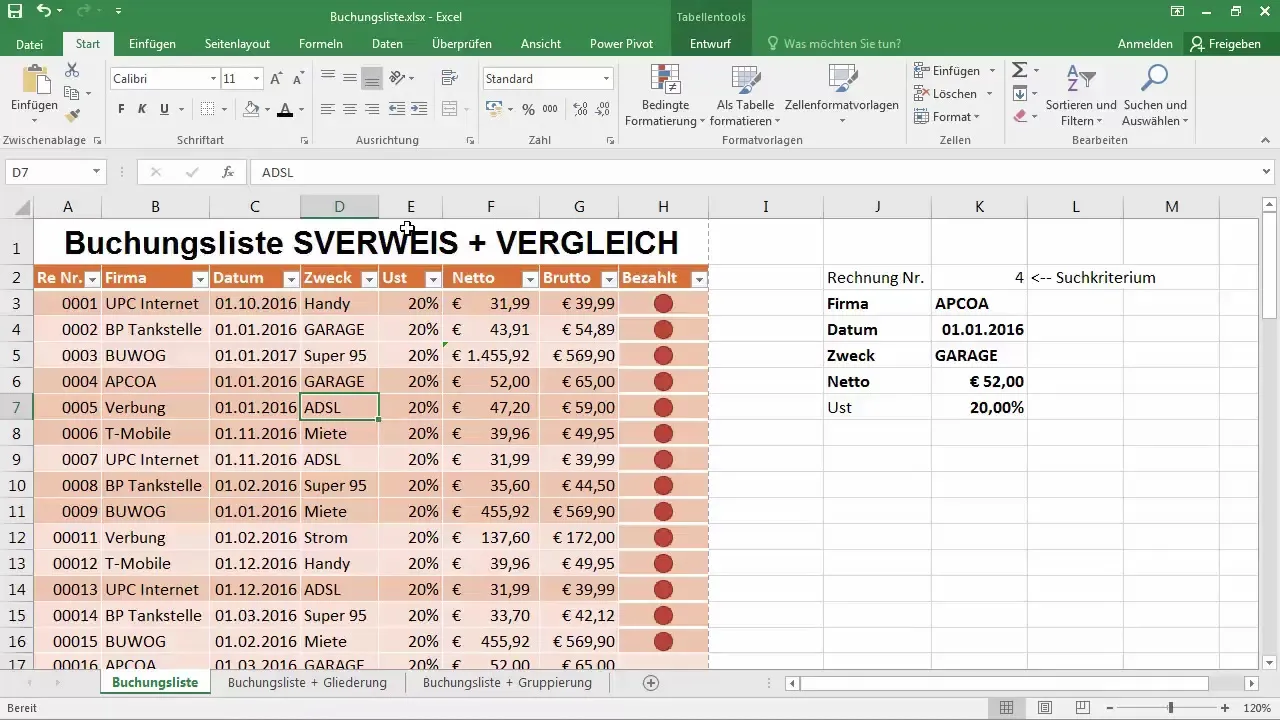
Wenn du möchtest, kannst du auch Kommentare in die Zellen einfügen, ohne die Struktur der Tabelle zu stören. Das hilft dir, zusätzliche Informationen zu speichern, ohne den Überblick zu verlieren.
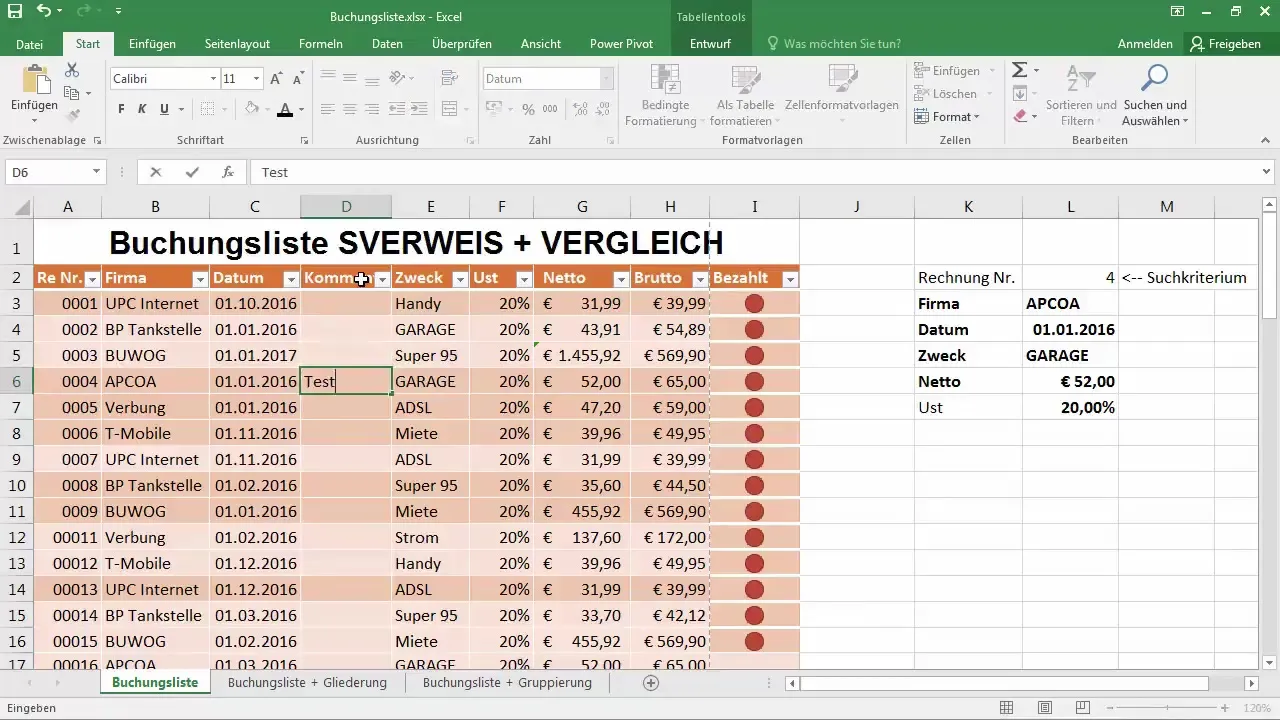
Abschließend kannst du die Funktionen im FX-Dialogfeld aufrufen, um deine Formeln zu erstellen. Dort findest du die SVERWEIS-Funktion mit allen Argumenten klar dargestellt.
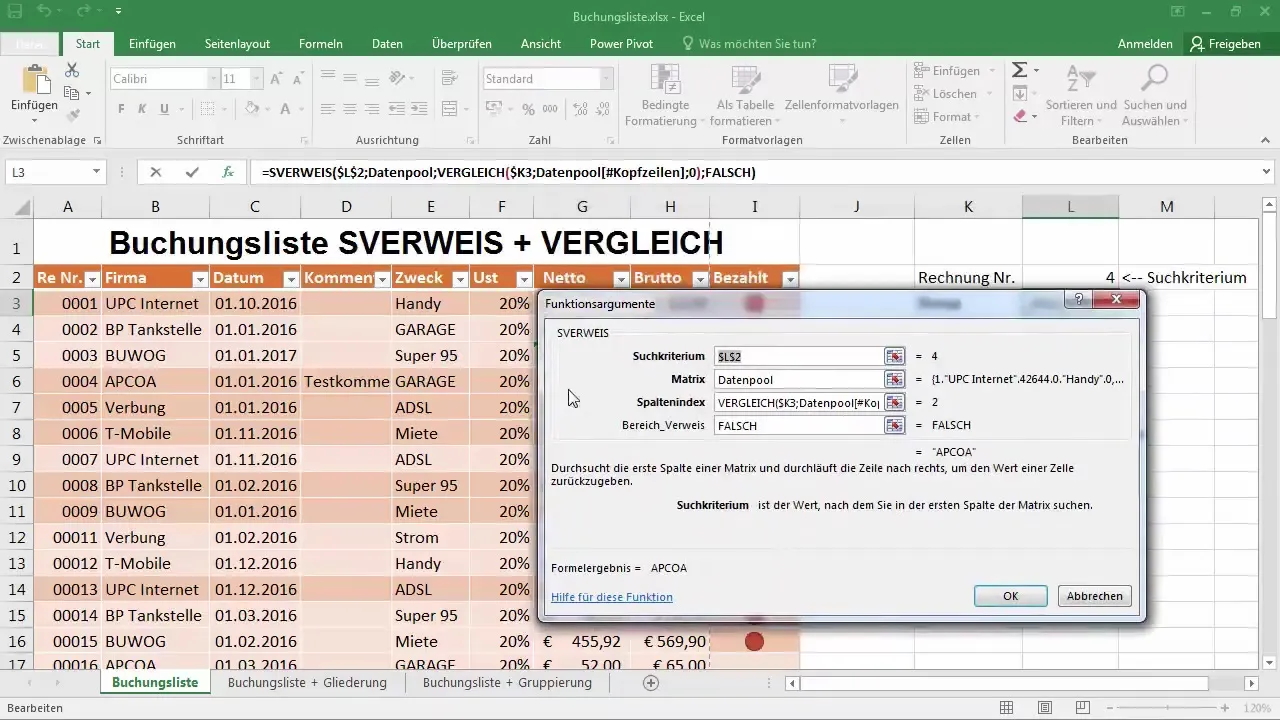
Vergewissere dich, dass du richtige Werte konsumierst, und wenn du Fragen hast, zögere nicht, sie mir zu stellen!
Zusammenfassung
In dieser Anleitung hast du gelernt, wie du die SVERWEIS-Funktion zusammen mit der VERGLEICH-Funktion nutzen kannst, um dynamische Suchvorgänge in Excel zu ermöglichen. Diese Techniken geben dir die Möglichkeit, deine Excel-Tabellen effektiver zu verwalten und die Übersicht über deine Daten jederzeit zu behalten.
Häufig gestellte Fragen
Wie funktioniert der SVERWEIS?Der SVERWEIS sucht basierend auf einem bestimmten Suchkriterium einen Wert in der ersten Spalte einer Tabelle und gibt den Wert in derselben Zeile aus einer definierten Spalte zurück.
Warum ist die VERGLEICH-Funktion nützlich?Die VERGLEICH-Funktion erlaubt es dir, den Spaltenindex dynamisch zu bestimmen, sodass die Suche an die Struktur deiner Daten angepasst wird.
Wie kann ich den Datenbereich anpassen?Du kannst den Datenbereich anpassen, indem du die gesamte formatierte Tabelle auswählst, um sicherzustellen, dass alle Daten bei Änderungen erfasst werden.
Warum sollte ich eine formatierte Tabelle verwenden?Eine formatierte Tabelle verbessert die Flexibilität deiner Datenverwaltung, da sie sich automatisch anpasst, wenn Daten hinzugefügt oder entfernt werden.
Kann ich mehrere Suchkriterien verwenden?Ja, du kannst mehrere Suchkriterien kombinieren, indem du zusätzliche SVERWEIS oder INDEX und VERGLEICH Funktionen verwendest.

